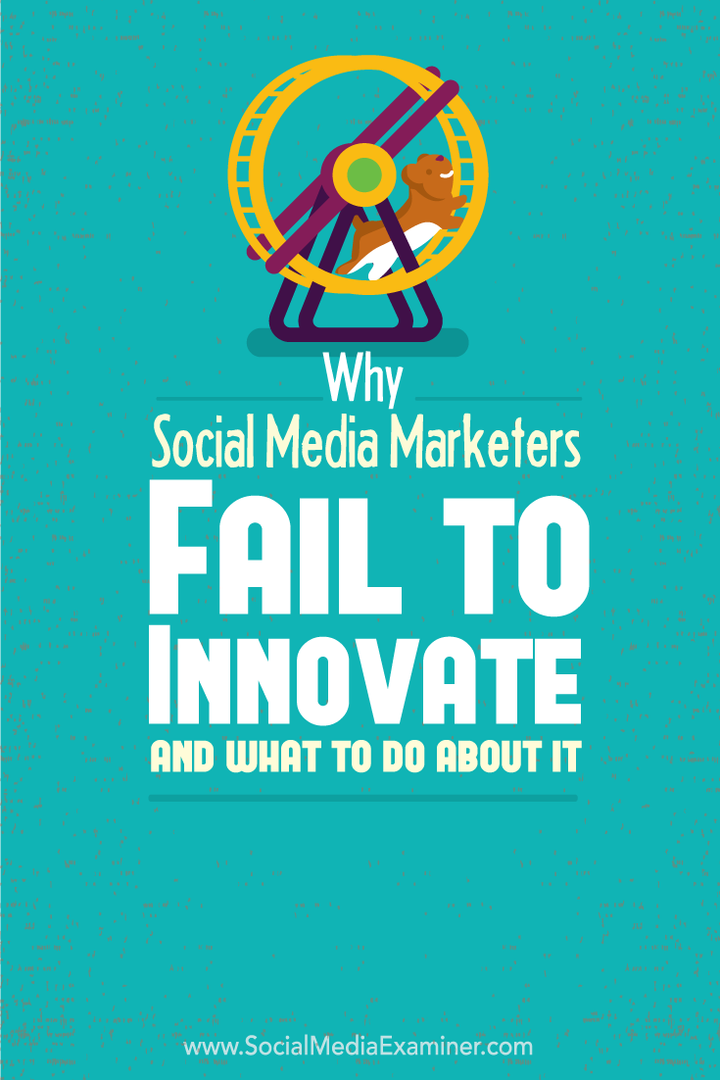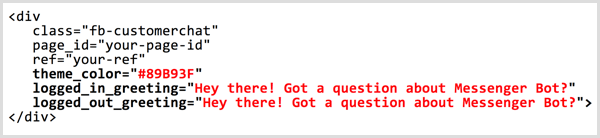Как восстановить установку Microsoft Office 365
Microsoft Office Microsoft Офис 2016 / / March 18, 2020
Последнее обновление

Приложения Microsoft Office в тот или иной момент сломаются. Если это произойдет с вами, посмотрите, как запустить утилиту восстановления в Office 365.
Приложения Microsoft Office в тот или иной момент сломаются. Примеры включают приложения в наборе, не открывающие, отвечающие или сообщения об ошибках. К счастью, в комплект входят инструменты, которые вы можете использовать для решения подобных проблем.
Недавно у меня была проблема с Outlook, который вообще не запускался; он просто застрял на заставке. Отключение аддонов тоже не помогло. Итак, я обратился к следующему лучшему варианту - отремонтировать офис. Microsoft уточнила варианты восстановления с помощью Выпуск Office 365 основанный на Технология "нажми и работай" это облегчает доступ к файлам восстановления через Интернет, не нужно устанавливать носители.
Ремонт Microsoft Office 365
Начните с открытия программ и функций на панели управления. В Windows 10 Вы можете добраться туда, потянув за скрытый меню быстрого доступа.
Как только вы там, выберите Microsoft Office 365 в списке программ, а затем изменить / восстановить в командной строке.
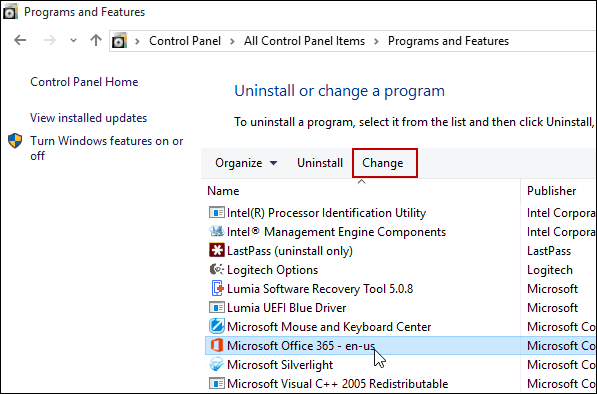
Теперь подождите, пока запустится мастер восстановления.
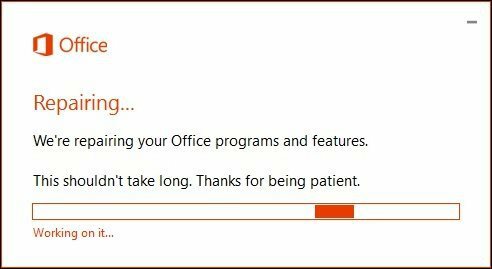
Выберите тип ремонта, который вы хотели бы выполнить. В зависимости от серьезности или доступности вашего интернет-соединения, вы можете попробовать первый вариант, Quick Repair, который намного быстрее и пытается решить проблему без подключения к данным.
Если это не решит проблему, вернитесь и попробуйте вариант онлайн-восстановления. Для моей конкретной проблемы мне в конечном итоге пришлось воспользоваться опцией Online Repair.
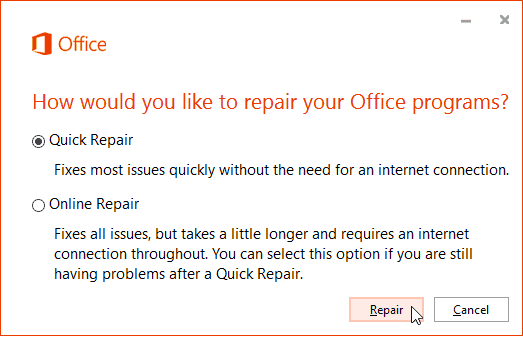
Процесс восстановления является простым после мастера. Обратите внимание, что вам нужно сначала сохранить свою работу и закрыть все приложения Office, а затем нажать «Восстановить».
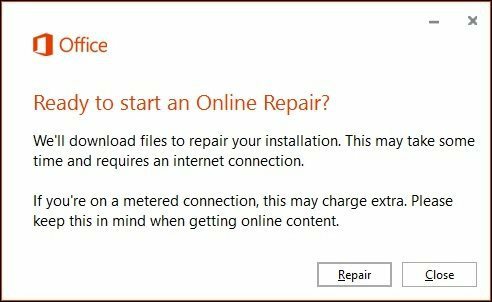
Затем подождите, пока начнется процесс ремонта.
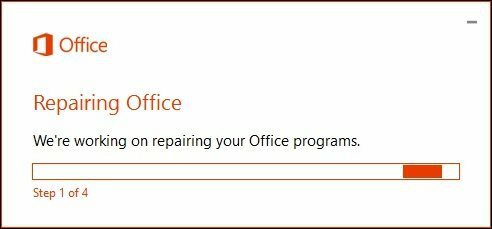
Вы заметите, что опыт ремонта похож на новую установку. Время, которое потребуется, будет зависеть от скорости вашего соединения и проблемы.
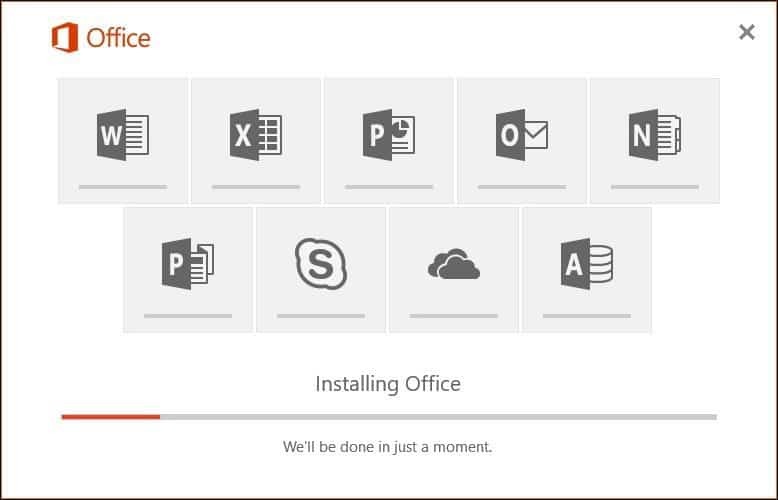
Вы увидите, что ваши приложения Office загорятся соответствующими цветами, пока ремонт не будет завершен.
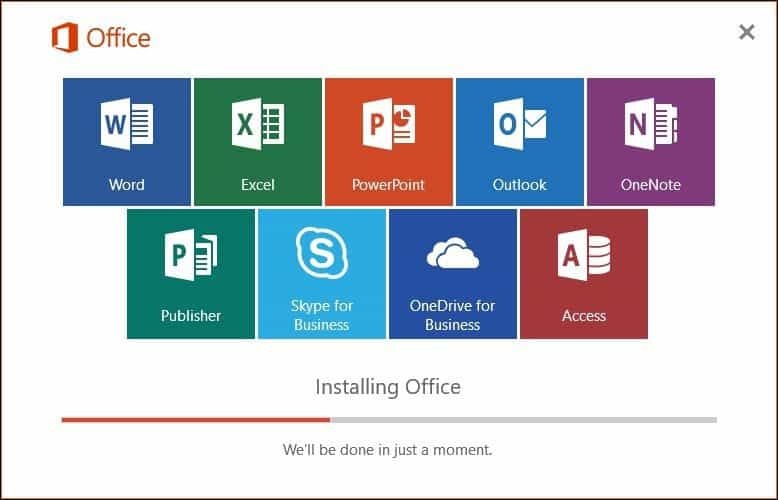
После завершения установки перезагрузите компьютер, чтобы быть уверенным, запустите свои приложения и проверьте, решена ли проблема, с которой вы столкнулись.